情報番号:017830 【更新日:2017.10.03】
「Windows Hello(指紋認証)」設定時に“既に同じ指紋が別のアカウントに設定されています。他の指で試してください。”メッセージが表示される<Windows 10>
| 対応機種 | |
|---|---|
| 対象OS | Windows 10 |
| カテゴリ | Windowsの操作/設定、アカウント設定、セキュリティ情報、パスワード、Windowsのトラブル、使用中のトラブル |
回答・対処方法
内容と対応
上記対応機種にはスワイプタイプまたはタッチタイプの指紋センサーが搭載されています。「Windows Hello」を使用して、指紋を登録し、指紋認証でWindowsへサインインを行なうことなどができます。
ここでは、「Windows Hello(指紋認証)」で指紋をはじめて登録するとき、または他の指紋を追加設定するときに以下のエラーメッセージが表示される場合の対処方法について説明します。
エラーメッセージ
- 既に同じ指紋が別のアカウントに設定されています。他の指で試してください。
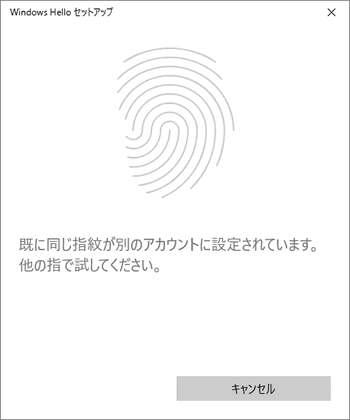 (図1)
(図1)
対処方法
このエラーメッセージが表示される場合は、スキャンした指の指紋が同一PCの別のアカウントですでに登録されていることをあわらします。同一PCの別のアカウントで登録していない別の指をスキャンしてください。
※指紋をはじめて登録する場合は、以下のリンクを参照してください。
[017827:「Windows Hello(指紋認証)」スワイプタイプの指紋センサーで指紋を登録する方法<Windows 10>]
[018371:「Windows Hello(指紋認証)」タッチタイプの指紋センサーで指紋を登録する方法<Windows 10>]
※他の指紋を追加する方法については、以下のリンクを参照してください。
[017828:「Windows Hello(指紋認証)」スワイプタイプの指紋センサーで他の指紋を追加する方法<Windows 10>]
[018372:「Windows Hello(指紋認証)」タッチタイプの指紋センサーで他の指紋を追加する方法<Windows 10>]
<スワイプタイプの指紋センサー搭載モデルでリカバリー直後に本現象が発生する場合>
指紋情報を削除しないでリカバリーを行なうと、リカバリー後に同様のエラーが表示され指紋が登録できなくなります。詳しくは、以下のリンクを参照してください。
[017991:「Windows Hello(指紋認証)」リカバリー後に指紋を登録しようとすると“既に同じ指紋が別のアカウントに設定されています。他の指で試してください。”メッセージが表示される<Windows 10>]
関連情報
- 「Windows Hello(指紋認証)」の概要、注意事項やお願い事項などについては、以下のリンクを参照してください。
[017826:「Windows Hello(指紋認証)」について<Windows 10>]
以上
